TH-D75は、MMDVMシリアルコマンドを内蔵しています。サードパーティー製のアプリケーションをインストールしたWindows PCやAndroidデバイスにUSBまたはBluetoothで接続するだけで、簡単にD-STARリフレクターの運用をお楽しみいただけます。
下記は、PA7LIM David Grootendorst氏が作成したアプリケーション
BlueDV Connect を使用して、AndroidデバイスとTH-D75とをBluetoothで接続して リフレクターターミナルモードで運用をする場合の基本的な設定の一例です。
注:
・サードパーティー製アプリケーションの導入や実際の運用方法などにつきましては、弊社のサポート対象外です。インターネット上の情報などにもとづき、内容を十分に理解された上で、ご自身の責任と判断でおこなってください。
【TH-D75の設定】
TH-D75の初期状態(
フルリセット後)から、下記のように設定します。
1.メニューNo.985(本体設定-インターフェース-PC入出力:DV Gateway)を、[Bluetooth]に設定します。
BlueDV Connectアプリケーションを Bluetooth 接続で使用するための設定です。
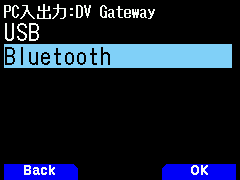
2.メニューNo.930(本体設定-Bluetooth-Bluetooth)を[On]に設定し、Bluetooth機能をオンにします。
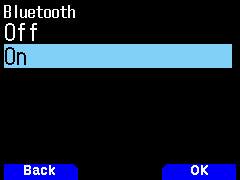
3.メニューNo.936(本体設定-Bluetooth-自動接続)を[Off]に設定します。
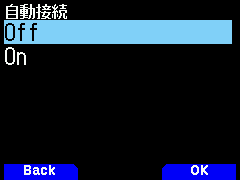
4.[MENU]を押して周波数表示に戻ると、Bluetoothアイコンが表示されています。
このときのアイコンは灰色(待機状態)になっています。
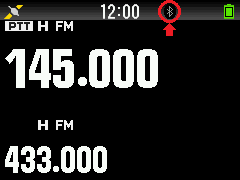
5.メニューNo.650(デジタル-DVゲートウェイ-DVゲートウェイモード)で [リフレクターターミナルモード]に設定します。
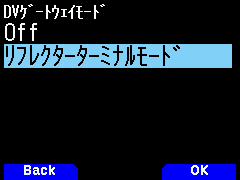
6.メニューNo.651(デジタル-DVゲートウェイ-自局コールサイン)で[A/B](Edit)を押して、リフレクターターミナルモードで使用するコールサインを設定します。

7.[MENU]を押して周波数表示に戻ります。
Aバンド側がリフレクターターミナルモードになり、右上に緑色で[TERM]と表示されます。
 注:
・メニューNo.610(デジタル-送受信-自局コールサイン)の設定は、DV/DRモード動作時に適用されます。リフレクターターミナルモード動作時には適用されませんのでご注意ください。
注:
・メニューNo.610(デジタル-送受信-自局コールサイン)の設定は、DV/DRモード動作時に適用されます。リフレクターターミナルモード動作時には適用されませんのでご注意ください。
・リフレクターターミナルモードはAバンド側でのみ設定されます。Bバンド側でのシングルバンド運用時は、リフレクターターミナルモードに設定することはできません。
【TH-D75とAndroidデバイスとのBluetoothペアリング】
下記の手順にしたがってペアリングをおこなってください。手順が異なると、正しくペアリングできない場合があります。
1.Androidデバイスの画面で [設定]アイコンをタップ(指で一回押してすぐ離す)し、Bluetooth機能がオンになっているか確認します。オフの場合は、タップしてオンの状態にします。
画面上で「新しいデバイスとペア設定する」と表示されている場合は、そちらもタップします。
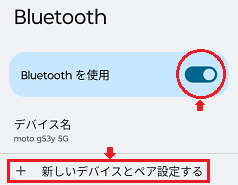
2.TH-D75のメニューNo.934(設定 - Bluetooth - ペアリングモード)を選択し、[A/B](OK)を押します。
ペアリング待ち画面が表示されます。(60秒からカウントダウンが始まります)。


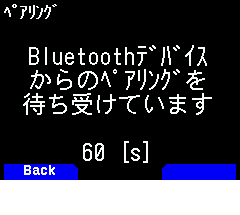
3.Androidデバイスの画面で「使用可能なデバイス」に「TH-D75」が表示されたら、表示をタップします。
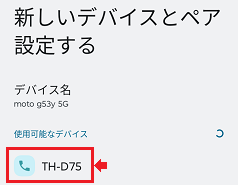
4.TH-D75とAndroidデバイスの画面に、パスキー(ペア設定コード)が表示されます。
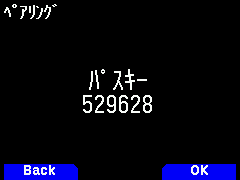
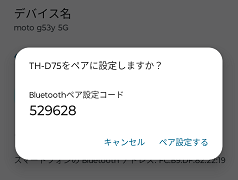
5.
最初に、TH-D75の[A/B](OK)を押します。「デバイス追加中」と表示されます。
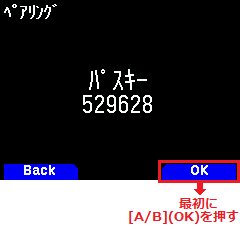

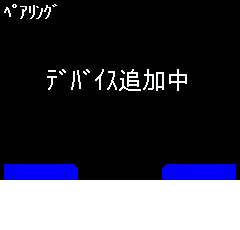
6.次に、Androidデバイスの画面で「ペア設定する」をタップします。
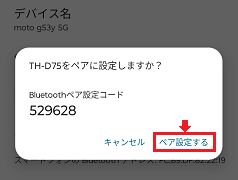
7.TH-D75に「ペアリングが完了しました」と表示されたら、[A/B](OK)を押します。
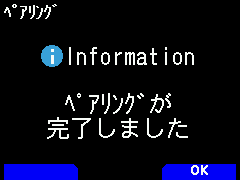
これで、Bluetoothのペアリングが完了です。
【BlueDV Connectの設定】
1.
Google Play から BlueDV Connect をダウンロードし、Androidデバイスにインストールします。
2.インストールが完了したら、Androidデバイスのホーム画面で BlueDV Connect のアイコン

をタップして起動します。下記のような画面が表示されます。
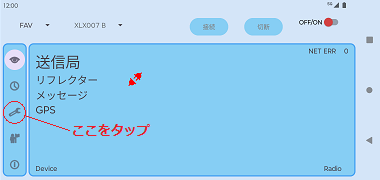
3.画面左側中央のスパナのマークをタップすると、下記のような設定画面が表示されますので、コールサインを設定します。
右側のアルファベット(識別符号)は初期値 [D] のままでかまいません。必要な場合のみ変更してください。
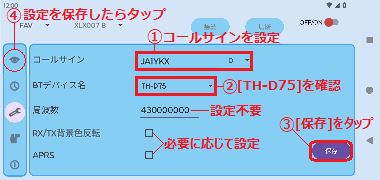
デバイス名が[TH-D75]になっていることも確認してください。その他のBluetoothデバイスが表示されている場合、デバイス名表示をタップしてプルダウン表示の中から[TH-D75]を設定してください。
設定が完了したら[保存]をタップし、画面左上の 目のマークをタップしてメイン画面に戻ります。
注:
・TH-D75とAndroidデバイスの間は「アマチュア無線の電波」ではなくBluetoothにより通信をおこないます。そのため、BlueDV Connect に設定したコールサインとTH-D75のメニューNo.651に設定したコールサインが同じでも「アマチュア局の自局内の通信」には該当しません。
ただし、BlueDV Connect に設定したコールサインが「JA1YKX D」のように識別符号が「D」(初期値) の場合、TH-D75のメニューNo.651に設定するコールサインは「JA1YKX」のように識別符号は「無し」、または「JA1YKX A」のように「D」以外の識別符号を使用し、ネットワーク上でデバイスが識別できるようにしてください。
・TH-D75とAndroidデバイスとペアリングが完了していない場合には、デバイス名をタップしてもプルダウンの中に[TH-D75]は表示されません。
・[周波数]の設定は、Bluetoothで制御するHotspot機器での送受信周波数を制御するためのものです。TH-D75のリフレクターターミナルモードでは、動作には影響しません。
・[RX/TX背景色反転]をチェックすると、送信時と受信時の背景色が逆になります。
・[APRS]をチェックすると、D-STARでのAPRSセンテンスによる位置情報がアプリケーションからインターネットに転送されます。TH-D75からAPRSセンテンスによる位置情報を送出するには、メニューNo.630(GPS情報付加)を"On"に設定し、メニューNo.631(センテンス)で"APRSセンテンス"にチェックをいれます。(詳細は取扱説明書【詳細編】p.6-11 「GPSデータ送信」を参照してください。)
4.BlueDV Connect の画面で、右上の [OFF/ON] ボタンをタップします。
ONになると、ボタンの色が赤から緑に変わります。

5.TH-D75に「Bluetoothデバイスに接続完了」と表示され、Bluetoothアイコンが灰色(待機状態)から青色(接続状態)に変わります。


 【リフレクターへの接続】
【リフレクターへの接続】
1.TH-D75の[▲](UP)を長く押して [相手先選択]-[Reflector]-[Link to Reflector]を選択し、接続先のリフレクターを設定します。
(下記は、リフレクター「REF030C」に接続する場合の設定例です。接続先に応じて適宜設定してください。)
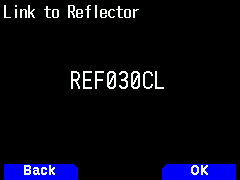
[A/B](OK) または[ENT]を押すと周波数画面にもどります。
相手先に、接続コマンド[REF03CL]が設定されています。

PTTを押すと、リフレクターへの接続コマンド(例:REF030CL)が送出されます。
注:
・接続コマンドの送出時は、PTTを約1秒間押してください。押す時間が短いと、タイミングによっては接続通知のアナウンスが聞こえなくなる場合があります。
2. または、BlueDV Connectの画面からリフレクターを選択し、[接続]ボタンをタップしてもリフレクターに接続できます。
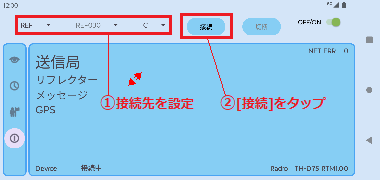
3. 接続中のリフレクターが表示され、アイコンが赤色(未接続)から緑色(接続中)に変わります。
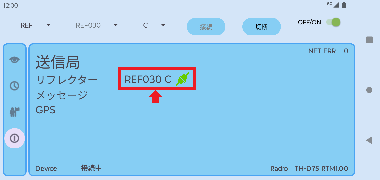
4. BlueDV Connectからの接続通知を受信すると、TH-D75では下記の様な割り込み画面が表示されます。

5.リフレクターに接続後、QSOを行うには TH-D75の[▲](UP)を長く押して、[相手先選択]-[Reflector]-[Use Reflector]を選択します。
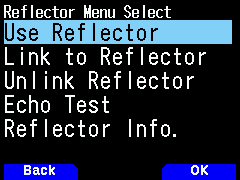
6.[A/B](OK) または[ENT]を押すと周波数画面にもどります。
相手先に、通常の交信で使用する[CQCQCQ]が設定されています。

7.TH-D75のPTT を押すとこちらからの音声がリフレクターに伝送されます。
BlueDV Connectの画面の色が変わり、現在の動作状態が確認できます。
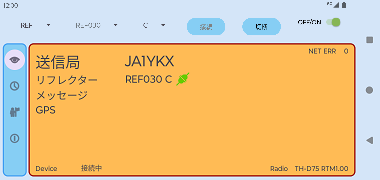
他局からの信号を受けると、下記の様な表示になります。
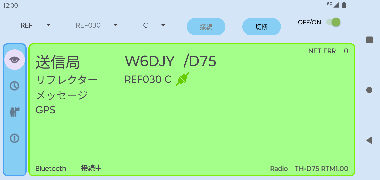
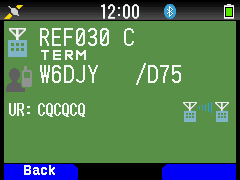
以上は、BlueDV Connectを使用してリフレクターに接続するための必要最小限の設定です。
その他、メニューNo.611(送信メッセージ)や メニューNo.630/631(自局位置情報の送出)などにつきましては、取扱説明書を参照されたうえで適宜設定されてください。